电脑主机正确连接方法(一步步教你如何正确连接电脑主机,让你的电脑运行更稳定流畅)
36
2025-07-05
在如今数字化的时代,电脑已经成为了我们工作和生活中不可或缺的一部分。然而,当您需要维修、升级或者在二手市场上出售您的电脑时,了解电脑主机型号就显得尤为重要。本文将全面介绍品牌电脑主机型号的查看方法,并通过详细步骤指导您如何轻松找到这一信息,同时解答一些常见问题。
在进一步探讨如何查看电脑主机型号之前,我们需要了解为何这项信息对用户来说至关重要。电脑主机型号可以帮助用户识别电脑的硬件配置,例如处理器类型、内存大小和显卡规格等。了解主机型号对于查找兼容的升级部件、下载适用的驱动程序,以及获取专业的技术支持等方面都具有重要意义。
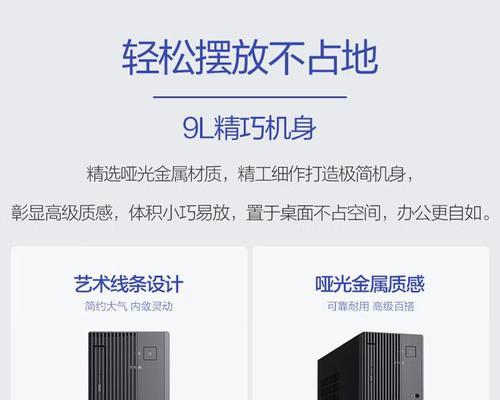
2.1通过系统信息查看
大多数现代操作系统都内置了查看系统信息的工具,您可以通过以下步骤在Windows系统中找到电脑主机型号:
1.按下键盘上的Win+R键,打开运行对话框。
2.输入“msinfo32”并回车,打开系统信息窗口。
3.在系统信息窗口中,查找“系统型号”或“系统类型”,这里将显示电脑的主机型号。
对于使用MacOS的用户,可以通过以下步骤来查看:
1.点击屏幕左上角的苹果菜单。
2.选择“关于本机”,然后点击“系统报告”。
3.在打开的系统报告中,您可以找到硬件部分下的“ModelIdentifier”,这即是您的电脑主机型号。
2.2通过物理标签查看
除了通过系统信息查询,许多品牌电脑的机箱或底部会贴有包含主机型号的物理标签。通常,您可以在电脑的正面、背面或底部找到这个标签。这个标签会明确标示出制造商、型号以及可能还有序列号等重要信息。
2.3通过BIOS或UEFI查看
当操作系统无法正常启动或您需要更详细的信息时,进入BIOS或UEFI是一个很好的选择:
1.重启电脑,在启动过程中按特定键进入BIOS/UEFI设置(通常是F2、Del、Esc等键,具体根据品牌电脑而异)。
2.在BIOS/UEFI界面中寻找“SystemInformation”、“Main”或“Hardware”之类的选项。
3.这里通常会列出主板型号、CPU型号及电脑的主机型号等详细信息。

在查看电脑主机型号时,需要注意以下几点:
确保电脑处于开机状态,并且您已经登录系统(如果需要)。
在进入BIOS/UEFI之前,请不要随意更改任何设置,以免影响电脑的正常使用。
如果您的电脑是品牌定制机型,可能需要联系制造商或授权服务提供商获取更多帮助。
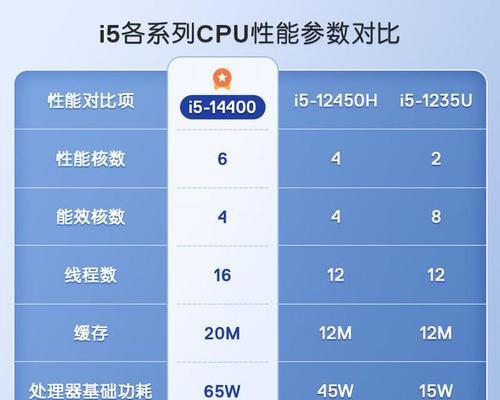
通过本文的介绍,您现在应该清楚如何查找品牌电脑主机型号,并且了解了这一信息的重要性。无论是出于维护、升级还是交易的需要,掌握查看电脑主机型号的方法都是非常有用的技能。希望这些信息能帮助您更好地管理和维护您的电脑设备。
版权声明:本文内容由互联网用户自发贡献,该文观点仅代表作者本人。本站仅提供信息存储空间服务,不拥有所有权,不承担相关法律责任。如发现本站有涉嫌抄袭侵权/违法违规的内容, 请发送邮件至 3561739510@qq.com 举报,一经查实,本站将立刻删除。